このページでは、iPhoneやiPadの位置情報がずれている時の対処方法を解説します。iPhone/iPadでは、マップやナビ、カメラ、ゲームなどGPSを利用し、位置情報を送ることで現在の居場所とアプリと連動されて利用できるサービスが増えています。位置情報が正確でないと、ナビの場合だとナビとして活用することができないですし、旅行などでiPhoneのカメラアプリで写真を撮ったが、実際に撮影した所と違うなんてことがありえます。ゲーム(モンストなど)も位置情報を使い近くのお友達とプレイしたいが、連動することができないなんてことも起こります。
目次
GPS位置情報を理解しよう!測定と精度について
iPhone/iPadの位置情報はGPS通信衛星による情報、Wi-Fi、Bluetooth、携帯基地局から発信される情報から位置を測定しています。
GPS通信衛星が視界に入らないところ、例えば建物の中や周辺に大きな建物があるところなどでは、GPS通信衛星で位置情報を把握できません。その場合は、Wi-Fi、Bluetooth、携帯基地局からの情報を元に位置を把握します。
GPS の精度は、場所を把握する可視GPS通信衛星がiPhoneを認識する数によって異なります。GPS通信衛星は、順番にiPhoneを捕捉するため、徐々にGPS精度が向上します。
位置情報サービスの設定を確認しよう
【設定】⇒【プライバシー】⇒【位置情報サービス】⇒【位置情報サービスをONにする】⇒【アプリ毎に位置情報サービスを利用したいサービスが許可しないになっている場合は、許可する】※位置情報(GPS)を利用したいアプリで許可しないになっていると位置情報をアプリに教えることができません。
位置情報がONになっている場合は、ON⇒OFF⇒ONとすることで、位置情報を新たに取得し直すので、改善することがあります。
次に、システムサービスでどのサービスを利用するか選択します。
【設定】⇒【プライバシー】⇒【位置情報サービス】⇒【システムサービス】
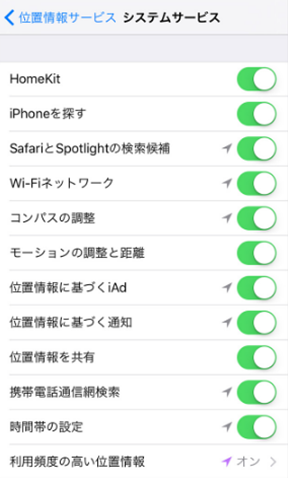
Wi-Fi、Bluetooth、携帯基地局の設定をしよう
上記で説明した通り、Wi-Fi、Bluetooth、携帯基地局(携帯の電波)は、位置情報に関係しています。
Wi-Fiもしくは、携帯の電波で安定している電波を使用しよう。Bluetoothは、他の電波と干渉する可能性があるので、ON/OFFどちらが良いか切り替えて安定する方を選ぼう。
起動中のアプリを停止させよう
【ホームボタンを2回連続で押す】⇒【起動しているアプリが表示されるのでスワイプして停止させる】
アプリが正確に位置情報を貰うことができていないことがあるので、起動中のアプリがあれば、いったんすべて停止してから、アプリを起動させ、位置情報のずれが生じていないかチェックしてみよう。
時刻を自動設定にしよう
【設定】⇒【一般】⇒【日付と時刻】⇒【自動設定をONにする】
時刻が正確であることもGPS位置情報に関係します。
デバイスを再起動させよう
電源ボタンを長押しして、スライドで電源を切り、電源を入れなおそう。
コンパスアプリで位置情報を調整
デフォルトで搭載されている『コンパス』アプリで調整ができます。以前、アップルサポートに問い合わせた時にコンパスアプリ内のみでなく、他アプリでの位置情報にも関係しているとのことでしたので、試してみる価値はあります。
下画像のような、画面が表示され赤いボールを円に沿って転がします。円が白く描かれたら完了です。
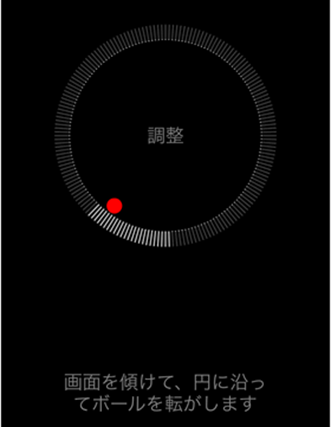
位置情報とプライバシーをリセットする
【設定】⇒【一般】⇒【リセット】⇒【位置情報とプライバシーをリセット】
位置情報とプライバシーの設定を初期化します。






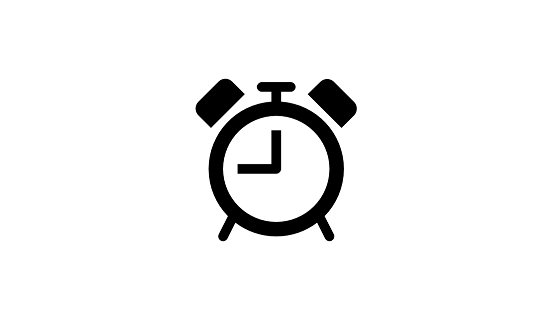

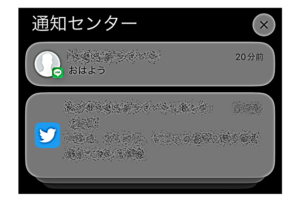






コメントを残す